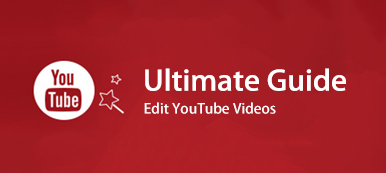Si desea reproducir dos o más videos en una pantalla, puede poner dos videos uno al lado del otro. O puede elegir una plantilla de pantalla dividida prefabricada para hacer un video de pantalla dividida. Más tarde, puede agregar música de fondo, transiciones y otros efectos interesantes para que su video de pantalla dividida sea llamativo.
Hay muchos editores de video de pantalla dividida en el mercado. Teniendo en cuenta que muchas personas son nuevas en la edición de videos, este artículo tiene como objetivo presentar herramientas de creación de videos en pantalla dividida fáciles de usar. Por lo tanto, puede hacer un video multipantalla en su computadora o teléfono con sencillos pasos.

- Parte 1: Cómo hacer un video de pantalla dividida en Windows y Mac
- Parte 2: Cómo crear un video de pantalla dividida en iPhone y Android
- Parte 3: Preguntas frecuentes sobre cómo hacer un video en pantalla dividida
Parte 1: Cómo hacer un video de pantalla dividida en Windows y Mac
Si desea combinar muchos videoclips en un video de pantalla dividida, se sugiere usar Apeaksoft Video Converter Ultimate. El programa permite a los usuarios crear un video en pantalla dividida con hasta 13 videos diferentes. Puede ajustar el tamaño de la pantalla de video, la posición, la música de fondo y más. Además, puede obtener un editor de video para realizar más cambios dentro del software de edición de video de pantalla dividida. El soporte de más de 1000 formatos y la excelente caja de herramientas de video también son atractivos.
- 1. Haga un video multipantalla con 2-13 videoclips.
- 2. Cree videos de pantalla dividida en cuadrícula o columnas con 24 diseños.
- 3. Agregue música de fondo y edite efectos de video con la ventana de vista previa en tiempo real.
- 4. Cambie el formato de video de salida, la velocidad de fotogramas, la resolución, la calidad y más según sus necesidades.
- 5. Aceleración de velocidad rápida y soporte de video de pantalla dividida sin pérdidas.
Paso 1Descargue, instale y ejecute de forma gratuita Apeaksoft Video Converter Ultimate. Ir Collage para acceder a su editor de video multipantalla.

Paso 2Elija un diseño de pantalla dividida en blanco. Puede hacer un video en paralelo o en múltiples pantallas.

Paso 3Haga clic en + para importar su video o imagen. Coloca el mouse sobre un video. Aquí puede editar los efectos de video en tiempo real.

Paso 4Si desea crear un video de pantalla dividida con música de fondo, puede hacer clic en Audio y habilite la marca de verificación antes Música de fondo. Sube tu archivo de audio local a cualquier videoclip.

Paso 5Hagan clic Exportar en la esquina inferior derecha. Aquí puede configurar el formato de video personalizado, la velocidad de fotogramas, la resolución, la calidad y la carpeta de ruta. Por último, haz clic Iniciar exportación para guardar su video de pantalla dividida.

Parte 2: Cómo crear un video de pantalla dividida en iPhone y Android
Una buena aplicación de video en pantalla dividida puede resolver su problema. Puede hacer un video de pantalla dividida en su teléfono con Perfect Video Editor Collage, Video Collage and Photo Grid, Split Screen Video, Acapella, Video merge - Side by Side, iMovie, y más. solo verifique qué versión de iOS o Android usa. Más tarde, puede obtener el efecto de pantalla dividida fácilmente.
Paso 1Descargue e instale una aplicación. Aquí puede usar PicPlayPost como su aplicación de video de pantalla dividida para iPhone o Android.
Paso 2Elija una plantilla para hacer un collage de videos o una pared.
Paso 3Inserte sus videoclips uno por uno.
Paso 4Agregue música de fondo y transiciones a su video de pantalla dividida.
Paso 5Exporta y comparte tu video de pantalla dividida de Android o iPhone.
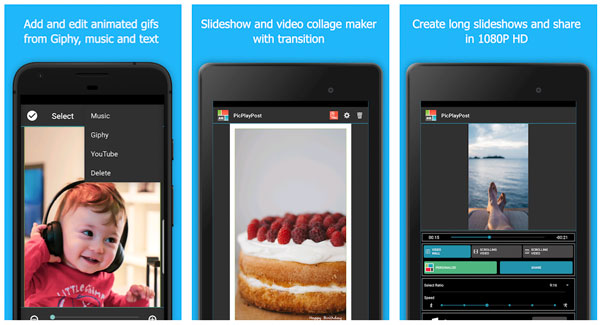
Parte 3: Preguntas frecuentes sobre cómo hacer un video en pantalla dividida
¿Cómo hacer un video de pantalla dividida en PowerDirector?
Abra Cyberlink PowerDirector. Importe sus videoclips. Arrástralos a la línea de tiempo de PowerDirector. En la lista desplegable Herramientas, elija Recortar / Zoom / Panorámica. Puede ajustar el tamaño de cada pantalla de video manualmente. Más tarde, exporte su video de pantalla dividida en paralelo.
¿Puedes hacer un video de pantalla dividida en Windows Movie Maker?
No, Windows Movie Maker no admite la función de pantalla dividida. Necesita hacer un video de pantalla dividida con la alternativa de Windows Movie Maker. O puede grabar un video en paralelo con su cámara y luego importarlo a Windows Movie Maker para realizar más cambios.
¿Cómo hacer un video de pantalla dividida en iMovie?
Puede dividir la pantalla en 2 o 4 con iMovie en Mac y iPhone. Primero abre iMovie. Importe videoclips a su línea de tiempo. Encuentra y elige el Configuración de superposición en la barra de herramientas superior derecha. Escoger Pantalla dividida de la lista desplegable. Puedes dividir la pantalla en iMovie. Ajuste el efecto de pantalla dividida con las opciones de Posición y Deslizamiento de iMovie.
Eso es todo para hacer un video de pantalla dividida en dispositivos Windows 10/8/7, Mac, iPhone y Android. Puede usar aplicaciones de video de pantalla dividida de escritorio y móviles para hacer el trabajo. Simplemente elija un ajuste preestablecido de video de pantalla dividida en blanco. Más tarde, puede seguir sus instrucciones para crear un efecto de pantalla dividida con facilidad.
Por cierto, si desea grabar un video de pantalla dividida en iPhone o Android, debe usar un grabador de video de pantalla y una aplicación de video en pantalla dividida. Como resultado, puede combinar varios videos de grabación en un video de pantalla con éxito.
En cuanto a hacer videos de pantalla dividida para YouTube, TikTok y otras plataformas. Verifique el límite máximo de tamaño de archivo, la relación de video y el formato de video. De lo contrario, es posible que no pueda cargar su formato de video. Por ejemplo, si desea hacer videos de YouTube en pantalla dividida, debe guardar su video en formato MP4. La relación de aspecto estándar es 16: 9. En cuanto a los videos de pantalla dividida de TikTok, se sugiere elegir 9:16 o 1: 1 en su lugar. Los formatos de video TikTok compatibles incluyen MP4 y MOV.
¿Puedes hacer tu primer video en pantalla dividida ahora? Si no es así, no dude en contactarnos por correo electrónico. O puede escribir su pregunta o sugerencia en el comentario a continuación.